Le processus TrustedInstaller s'accapare 100 % du temps processeur
Noter ce cours : 




Bonjour,
Le mauvais fonctionnement de trustedinstaller vient tout simplement d'une mauvaise configuration de Windows Update suite à une mise à jour qui s'est mal déroulée.
Il suffit de faire tourner le programme de remise en ordre disponible sur le site Fixit Center de Microsoft à l'adresse suivante :
http://support.microsoft.com/mats/windows_update/fr-fr
... et le processus trustedinstaller se remet à fonctionner normalement !
A essayer impérativement avant de faire la manip ci-après (très risquée puisqu'elle arrête toutes les mises à jour ultérieures).
=================================================================================================================
Il peut arriver que le processus TrustedInstaller.exe (servant entre-autres à l'installation des mises à jour de Windows) s'accapare 100 % du temps processeur, ralentissant ainsi énormément votre système.
Ce problème est simple à résoudre, mais la manoeuvre décrite pourra vous empêcher d'installer des mises &` jour ultérieurement. Vous devrez donc penser à faire la manipulation inverse à chaque fois que vous ferez appel à Windows Update.
Un aperçu de ce que peut donner le processus TrustedInstaller lorsqu'il occupe tout le temps CPU :
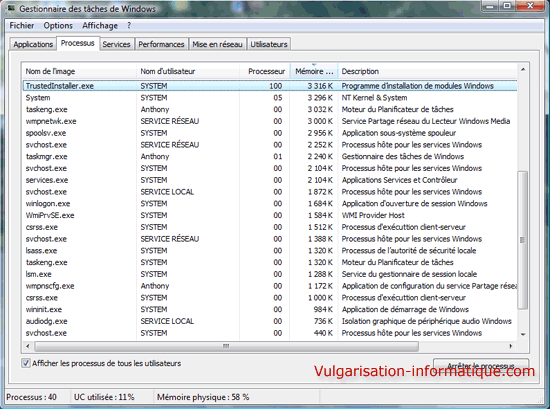
Voici ce qu'il faut faire pour retrouver un PC rapide :
Cliquez sur le menu Windows, puis tapez dans la zone de recherche services.msc appuyez ensuite sur la touche Entrée.
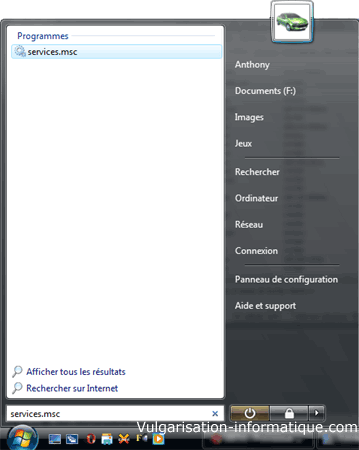
Si tout se passe bien vous vous retrouvez devant une fenêtre comportant une liste importante de services. Cherchez le service nommé Programme d'installation de modules Windows puis double-cliquez dessus :
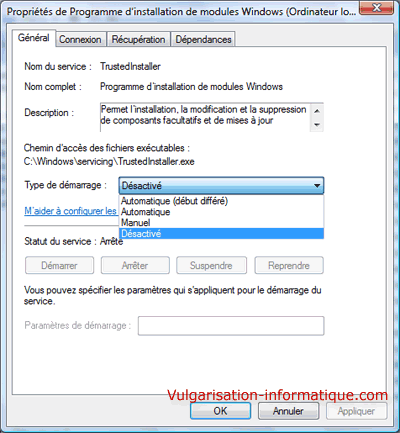
Choisissez dans la zone Type de démarrage la valeur Désactivé. Vous pouvez également cliquer sur le bouton Arrêter de manière à stopper l'exécution actuelle du service (vous n'aurez ainsi pas à redémarrer votre PC pour que les changements prennent effet). Cliquez sur Ok puis fermez la fenêtre d'administration des services. Le problème ne devrait plus se reproduire. Si vous avez besoin de réactiver le service, procédez de la même façon en mettant Automatique à la place de Désactivé dans la zone Type de démarrage.
/a`img alt=